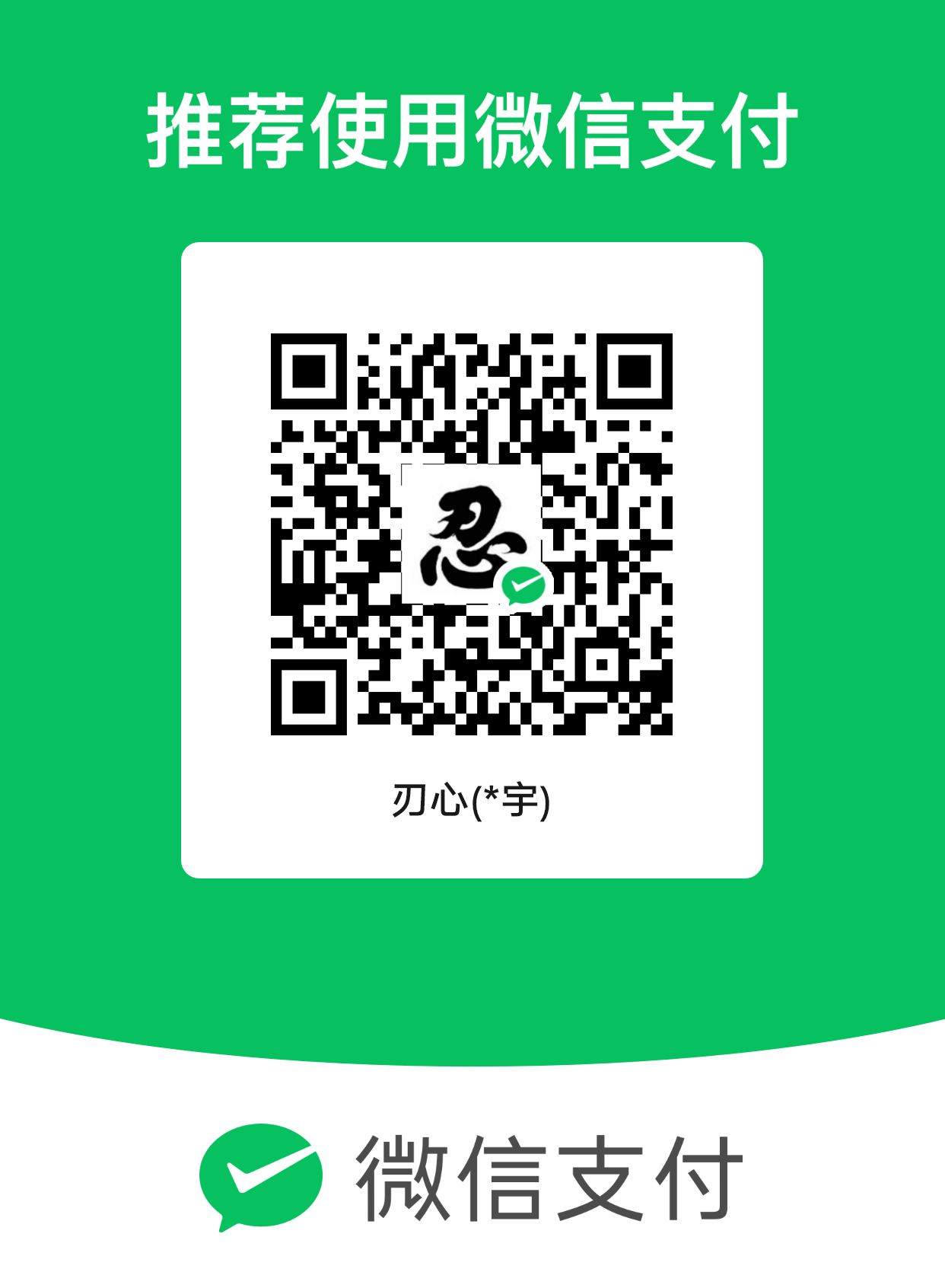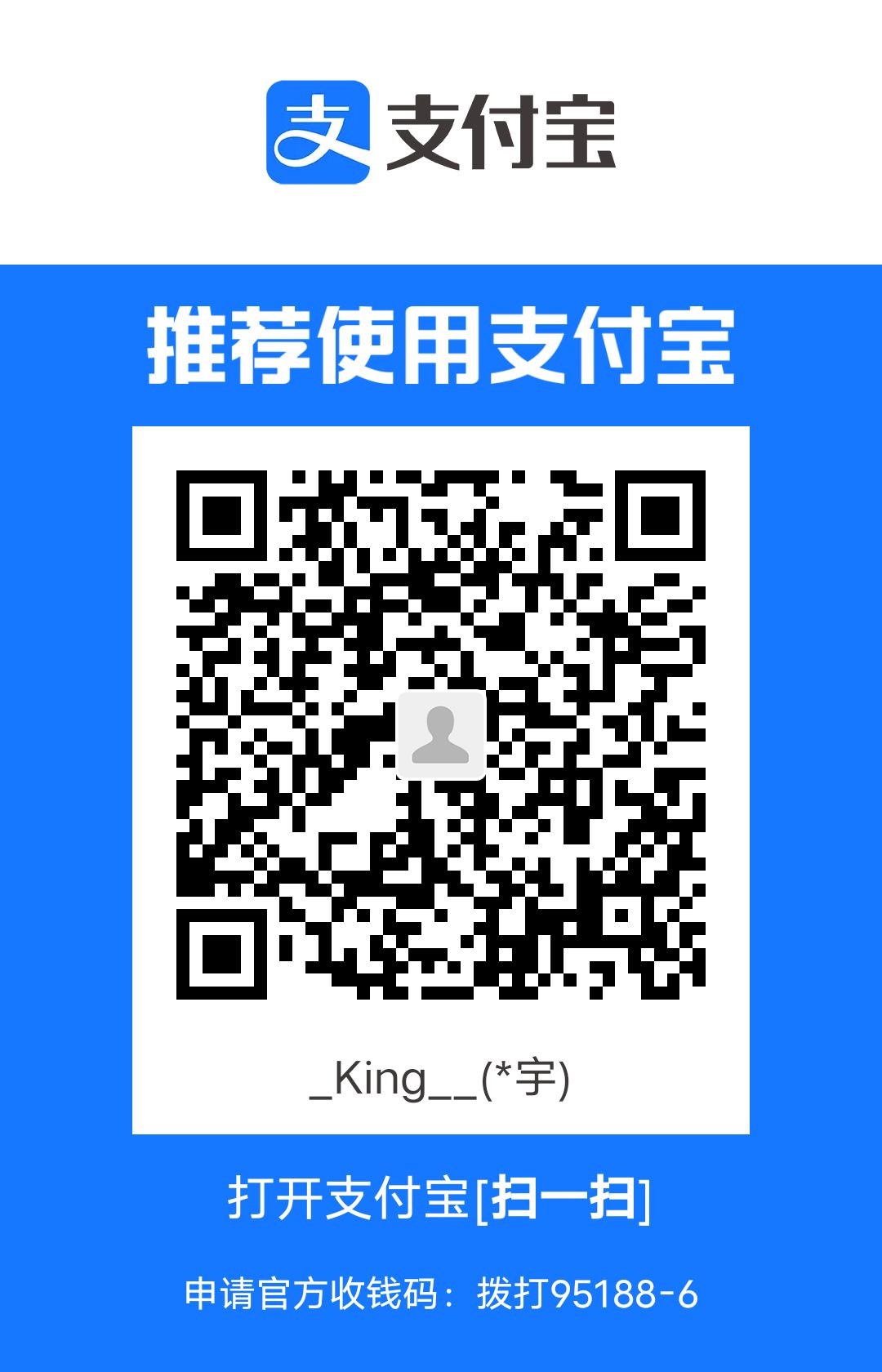算是当时建站留下的一点坑,博客一直没有插入图片的功能,这对于显示当然及其不友好。这学期我转用markdown进行课堂笔记,最近突发奇想想将笔记转移到博客上,这样的话没有图片肯定是不行的,于是稍微折腾了一下。
其实网上比较推荐的做法是使用“七牛”等网络图床,网络存图有好处也有缺点,我想还是用本地方案得了,遂放弃(才不是懒得研究)
本地方案其实也不难,按照hexo的官方文档来做十分容易,核心如下:
其实就是全局配置打开资源文件夹,然后用一些特定格式加入图片就行,markdown自带的插入图片格式也是可以用的,虽然官方说有些缺点。
问题在于为了做课堂笔记,想要插入图片必须要快速高效,因此需要使粘贴插图的默认位置在资源文件夹中。使用markdown all in one的默认位置使./image/[post_name]/pic_name,这样显然不行,仔细寻找了markdown all in one的设置也没有设置图片位置的方法,于是只能用其他方法来做到。
网上找到了一些方法,最后发现Paste Image插件比较符合我的需求,可以按相对位置插入图片,也可以改变图片存储位置,只是粘贴的快捷键需要使用CTRL+ALT+V,稍微麻烦,但无伤大雅。
不算什么有用的文章,仅作记录。
更新 2022-7-16
时间来到了2022-7-16,没想到我重新建站又被插入图片ex了一下,因此有必要具体分析并做详细记录。
首先是解决方案。如果使用图床,免费的既有不小的空间基本够用,但是访问速度可能会有点不够;但即使氪金,个位数的价格即能在半年到一年的时间里获得不错的体验了。总体来说,价格完全完全可以接受。要说问题的话,如果使用Typora书写,自然可以很方便的上传图床,简直nice!但是Typora不再免费提供,有必要考虑其他方案。Vscode我没有仔细研究,猜测借助各种插件也是可以的,同时我也猜测没有Typora那么方便;不过这些纯属我个人根据经验意淫,因为我没有真正去尝试……
我个人还是倾向于本地方案(+Github)解决的,毕竟这种解决方案免费且比较稳定(真的稳定吗?)。好吧其实还是我懒了。
没想到时隔一年,Paste Image插件依旧是首选方案。但是一年前我的具体解决方案并没有记录,这一年里也不知道怎么回事Paste Image好像配置都消失了,无奈我只得重新记录一下。
按照之前记录的方式(其实我也有重新查阅资料,但是方法并没有变化),我们可以使用hexo的标签插件({% %})的方式插入图片,也可以使用html的img标签灵活的插入图片,但是我最常用的自然还是markdown的的写法。
这里的原理就是使用Paste Image插件的自定义功能,在粘贴图片时一下插入两段插入图片的代码,一段带有资源文件夹(资源文件夹是什么上面有说过)路径而另一段不带有,这样在本地预览时看到的就是第一段代码插入的图片,而使用Hexo生成静态网页时,博文和博文资源文件夹中的图片被放到了同一目录下,这样第二段图片代码起作用展示图片。
这里需要注意的是,两段插入图片代码的方括号中在粘贴时都不要有内容,如果要给出提示加到第二段代码的方括号中。这样在网站上运行时,第一段代码请求图片一定是失败的,但是由于没有在方括号中给出提示性文字,相当于啥也不显示;而第二段代码如果由于网络问题也请求失败了,此时会显示第二段代码方括号里的内容作为提示。
这一解决思想其实也挺丑陋的,但是不失为一个可用的方案,如果想同时在本地预览并在Blog上看到、还不想使用图床,那么可以一试。我猜测未来大概会有更优雅的方法,到时候我再更换吧。
顺便提一下,问了有多年Blog经验的skyleaworlder,得知他写博客并不需要本地预览,直接写完提交就行了。看来我还是写少了……
又扯远了,回到具体解决方法上来。我重新阅读了Paste Inage的说明文档,发现其实只需要改一个地方就能满足需求,于是修改如下:
其实就是改了一下插入的Pattern,改为以下代码:
${imageSyntaxPrefix}${imageFilePath}${imageSyntaxSuffix} |
该配置的默认项为前3个变量(${})内容,我在后面添加了,相当于插入上文所说的第二段插入图片代码。此时使用Ctrl+Alt+V粘贴图片效果如下(一下展示的是上面的配置截图的图片代码):
 |
好吧,虽然很啰嗦很丑陋,但是总算是完成了我预想的要求,先这样把博客写起来吧~